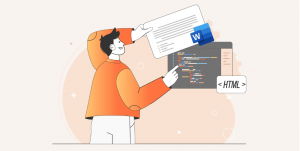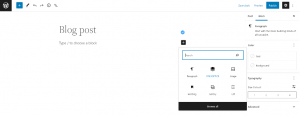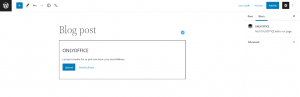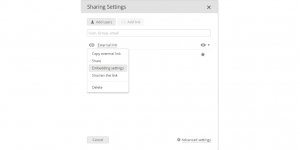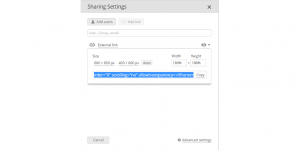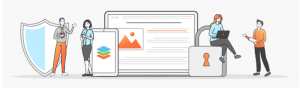Menulis posting blog dan ingin berbagi DOCX dengan audiens yang lebih luas? Untungnya, Anda dapat menyematkan file office di situs web Anda, termasuk dokumen Word. Pelajari caranya di artikel ini.
Untuk menyematkan DOCX dalam HTML adalah cara sempurna untuk memotivasi pengguna untuk berinteraksi dengan file langsung di halaman web. Ini meningkatkan keterlibatan dan orang tidak perlu mengunduh dokumen Word untuk dibaca.
Semua platform pembuatan situs web mendukung HTML. Dalam posting ini, kita akan melalui penyematan file DOCX di WordPress.
Integrasikan WordPress dengan ONLYOFFICE Documents
Dengan add-on ONLYOFFICE yang baru saja ditambahkan untuk WP, Anda dapat dengan mudah menyematkan file DOCX yang diunggah sama seperti konten lainnya. Untuk menginstalnya, Anda harus memiliki WordPress 5.7 atau versi yang lebih baru.
Berikut langkah-langkahnya:
- Setelah masuk ke profil admin Anda, arahkan kursor ke Plugin dan klik Tambah Baru.
- Menggunakan bilah pencarian, temukan ONLYOFFICE.
- Instal dan aktifkan plugin.
Sekarang lanjutkan ke artikel di mana Anda ingin memasukkan dokumen teks.
Catatan: Untuk mengaktifkan integrasi, Anda perlu menginstal ONLYOFFICE Docs dan mengkonfigurasi plugin.
Sematkan dokumen Word sebagai blok
Pada tahun 2019, WordPress memperkenalkan editor blok Gutenberg, yang menggantikan editor visual klasik dan membuat penyusunan artikel lebih cepat dan mudah bahkan untuk pemula.
Buka artikel Anda dan tambahkan blok baru.
Terakhir, pratinjau halaman untuk melihat hasilnya dan publikasikan artikel. Mudah!
Bagaimana cara menyematkan file Word menggunakan pengkodean HTML?
Jika Anda menggunakan ONLYOFFICE Workspace, Anda dapat dengan mudah membuat kode penyematan untuk file tertentu:
- Buka modul Documents Anda dan temukan file yang diinginkan.
- Klik Bagikan → Tambahkan tautan.
- Tekan Link eksternal dan pilih Embedding settings dari daftar drop-down.
- Sesuaikan pengaturan, jika perlu. Kemudian copypaste kode ke editor WP Anda.
Cara ini sedikit lebih rumit untuk pemula, tetapi memungkinkan penyesuaian jendela yang disematkan.
Mengapa tidak membuat hyperlink ke file DOCX saya saja?
Hyperlink bagus untuk menavigasi orang di situs, tetapi hanya jika Anda tidak memiliki terlalu banyak. Ada alasan lain untuk menghindarinya saat mendistribusikan file DOCX.
- Untuk membuka dokumen teks di tab baru, Anda harus menyimpannya di suatu tempat lalu membuat tautan. Saat Anda menghapus dokumen ini atau mengubah jalurnya, tautan di entri blog juga akan menjadi tidak valid. Dan memantau setiap tautan adalah tugas lain yang cukup memakan waktu.
- Skenario kedua adalah hyperlink ke unduhan langsung dokumen Word. Pengunjung baru dan pakar keamanan digital yang selalu mengetahui semua yang diunduh di komputer mereka mungkin mengira Anda menyebarkan konten berbahaya.
Sebaliknya, dokumen Word yang disematkan disimpan di WordPress (atau CMS lainnya) dan pengunjung memiliki akses langsung ke konten tanpa mengunduh file.
Jabetto adalah Mitra Onlyoffice. Untuk informasi lebih lanjut, jangan ragu untuk menghubungi kami pada kesempatan pertama.
(sumber : onlyoffice)